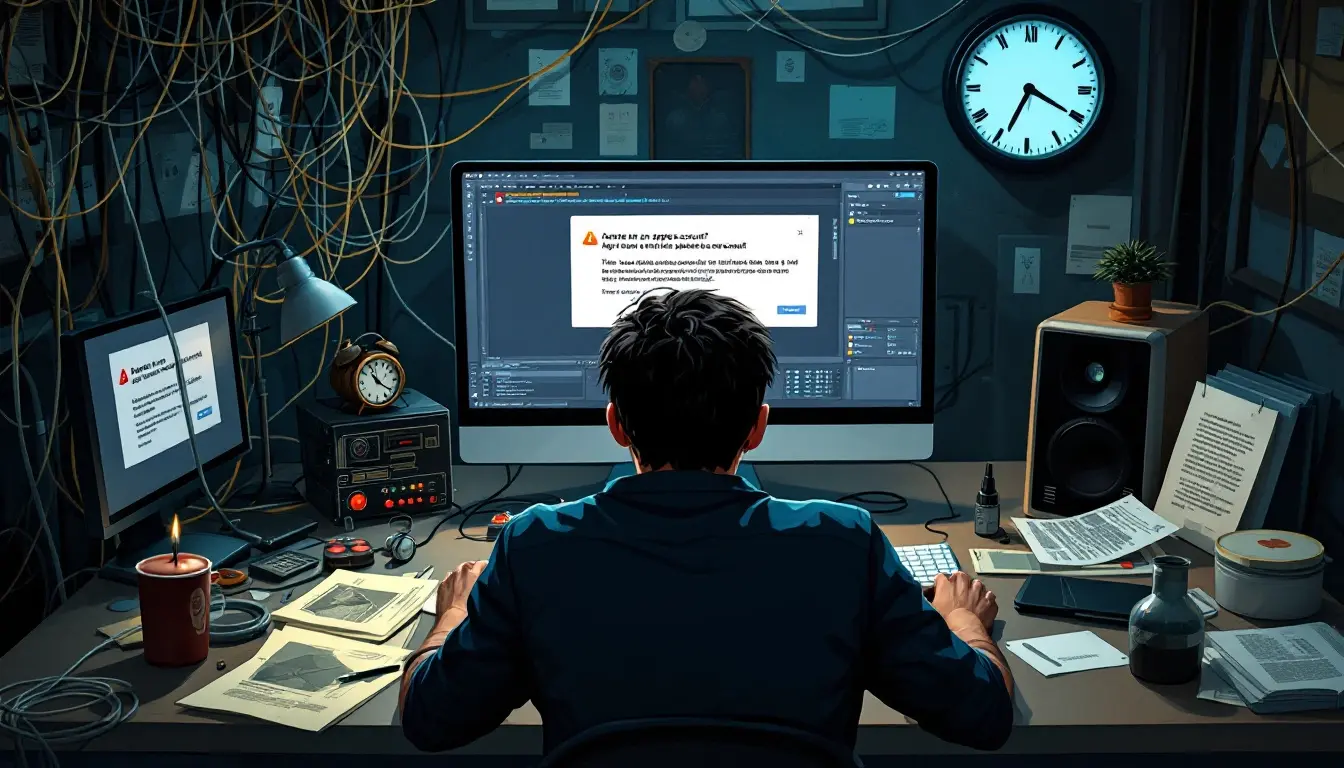طراحی و ساخت پلات فریم ایپلن | Eplan Plot frame
- حمید زینالی
- نرم افزار ایپلن, وبلاگ
- 1404/02/31
- این مقاله بروزرسانی شده در8 خرداد 1404
راهنمای ایجاد و طراحی پلات فریم ایپلن
این راهنما نحوهی ایجاد و سفارشیسازی پلات فریم ایپلن را توضیح میدهد و به شما کمک میکند تا تنظیمات لازم را برای استفادهی بهینه در پروژههای خود انجام دهید.
۱. کپی کردن یک پلات فریم موجود
برای شروع، پیشنهاد میشود یکی از پلات فریمهای موجود را که EPLAN هنگام نصب ارائه میدهد، کپی کرده و مطابق نیازهای خود ویرایش کنید. برای این کار:
- به مسیر Utilities > Master Data > Plot Frame بروید.
- گزینهی Copy را انتخاب کنید.
- از میان پلات فریمهای موجود، یکی را که مناسب نیازتان است انتخاب کرده و Open را بزنید.
۲. نامگذاری و ذخیرهی Plot frame جدید
پس از کپی کردن، برای پلات فریم جدید یک نام مناسب انتخاب کرده و آن را ذخیره کنید. این کادر به عنوان قالبی برای پروژههای آیندهی شما عمل خواهد کرد.
۳. ویرایش و سفارشیسازی پلات فریم
- افزودن لوگو یا آدرس شرکت:
برای افزودن تصویر مانند لوگو، به مسیر Insert > Graphic > Image File بروید. تصویر مورد نظر را انتخاب کنید و با زدن OK آن را در محل مناسب قرار دهید. - افزودن متن عادی:
جهت درج متن مانند نام شرکت، از مسیر Insert > Graphic > Text استفاده کنید و متن موردنظر را وارد نمایید. - افزودن متن خاص:
برای وارد کردن متونی که از تنظیمات پروژه یا صفحه دریافت میشوند، گزینهی Insert > Special Text را انتخاب کنید. به عنوان مثال، میتوانید تاریخ آخرین اصلاحیهی پروژه را از Project Properties انتخاب کرده و در پلات فریم قرار دهید. - افزودن خطوط راهنما (نامرئی):
میتوانید برای سازماندهی بهتر صفحه، خطوطی نامرئی ایجاد کنید.- برای درج خط، از مسیر Insert > Graphic > Line استفاده کنید.
- پس از رسم، روی خط دو بار کلیک کرده و آن را به Invisible تغییر دهید.
- با فشردن کلید U روی کیبورد، امکان مشاهدهی خطوط نامرئی را خواهید داشت.
۴. ذخیره و بستن Plot frame
- پس از اتمام ویرایش، پلات فریم را ببندید.
- به Page بروید و گزینهی Close را انتخاب کنید.
- اکنون پلات فریم جدید شما آمادهی استفاده است.
۵. تنظیم پلات فریم در پروژه ایپلن
- تنظیم به عنوان پلات فریم پیشفرض پروژه:
به مسیر Option > Settings > Project > [Your Project] > Management > Pages بروید. سپس:
- در قسمت Standard Plot Frame، کلیک کنید.
- گزینهی Browse را انتخاب کرده و پلات فریم خود را برگزینید.
- روی Apply و سپس OK بزنید.
- تنظیم پلات فریم متفاوت برای یک صفحه خاص:
اگر میخواهید برای یک صفحهی مشخص از پلات فریم متفاوتی استفاده کنید:- در Page Navigator، روی آن صفحه راستکلیک کنید.
- گزینهی Properties را انتخاب کنید و پلات فریم دلخواه خود را اختصاص دهید.
جهت یادگیری ریشهای ایپلن در دوره جامع ایپلن شرکت کنید
شرکت در دوره جامع ایپلن
خبرنامه برق استایل
برای دریافت مقالات ویژه ما ایمیل خود را وارد کنید
درود فراوان، شما با موفقیت به اعضا خبرنامه ما پیوستید
حمید زینالی
سلام دوستان حمید زینالی هستم دانشجوی رشته مهندسی برق گرایش قدرت از دانشگاه شهیدبهشتی و طراح نقشه کش برق و اتوماسیون صنعتی با نرم افزار ایپلن الکتریک، در برق استایل محتوایی را تولید میکنم که برای شما مفید باشد.